在当今高度互联的数字环境中,高效远程操作工具已成为提升工作效率的关键要素。Xshell 和 Xftp 作为两款备受推崇的远程终端和文件传输软件,为用户提供了便捷、高效的远程服务器管理和文件传输解决方案。本文将为您提供一份详尽的最新免费版 Xshell 和 Xftp 下载与安装教程,帮助您快速上手这两款强大的工具,无论您是初学者还是有一定经验的用户,都能从中受益。
今天给大家分享的 Xshell 和 Xftp 是 Windows 系统上面目前最受欢迎的两款软件,经常和 VPS 打交道的网友对于这两款软件可能不会陌生,但是对于新用户来说也是刚刚接触这方面的知识,今天这篇文章分享 Xshell 和 Xftp 的下载地址,使用方法请参考《利用 Xshell 远程登录 SSH 连接 VPS 服务器教程》。
Xshell 是什么
Xshell 是 Windows 系统上面非常强大的一个终端软件,Xshell 是基于 SSH 协议的一款远程登录工具,可以通过命令行接口登录到 VPS 上面远程连接你的 VPS 服务器,对你的 VPS 进行远程操控。
Xftp 是什么
Xftp 即(File Transfer Protocol,文件传输协议)是 Windows 系统上面非常强大的一个文件传输工具,它的作用就是实现文件传输,Xftp 能安全地在 Unix / Linux 和 Windows 之间进行传输文件。
最新免费版 Xshell 和 Xftp 下载地址
大家是否一看到免费版的字样就会觉得它就是破解版呢?错了,此处的免费版是 NetSarang 官方正版产品,也是家庭和学校的专用版本,因为国内大部分的下载站点并不提供 Xshell 和 Xftp 的家庭与学校版本,所以大家下载下来的可能是商业版,Xshell 和 Xftp 的商业版本只提供一个月的评估时间,用户在使用一个月后就会提示评估已过期的提示,所以很多用户就会感觉这个软件是收费的,其实不是这样的,下面是本站整理的 Xshell 和 Xftp 的家庭与学校版,大家可以放心下载与使用。

Xshell 和 Xftp
一、Xshell 下载与安装
(一)下载
1.访问官方网站:前往 Xshell 官方网站的免费版下载页面选择(家庭/学校免费-NetSarang Website),如图:

Xshell 下载
填写必要的信息以获取下载链接。这是获取最新版本且安全无捆绑安装包的推荐方式。
2.第三方平台:您也可以通过一些可靠的第三方下载平台获取,例如下载安装网、3DM软件等。但请注意,选择第三方平台时,务必确保下载的安装包为最新版本且安全无捆绑,以避免潜在的安全风险。
下载后直接安装就能使用,使用教程请参考:利用 Xshell 远程登录 SSH 连接 VPS 服务器教程。
打开链接后,在官方页面的输入框内填入“用户名”和“邮箱地址”,再选择需要下载的“软件”,最后点击“下载”,如图:

然后进入邮箱查看刚刚收到的邮件,打开后点击邮件内的下载地址,如图:
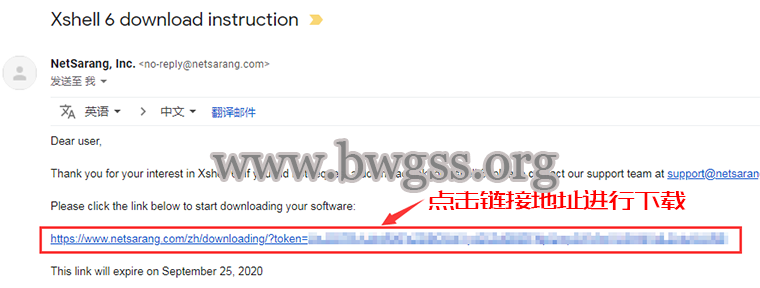
随后的下载和安装都非常的简单,本站在这里不再演示,安装完成就可以使用了,使用教程请参考《利用 Xshell 远程登录 SSH 连接 VPS 服务器教程》。
二)安装
- 运行安装程序:找到已下载的安装包文件,双击运行。如果安装程序无响应,可尝试右键单击并选择“以管理员身份运行”,以确保安装过程顺利进行。
- 阅读许可协议:安装向导启动后,仔细阅读许可协议。确认无误后,勾选“我接受协议中的条款”复选框,然后点击“下一步”。
- 选择安装路径:安装程序默认将软件安装在 C 盘的 Program Files 目录下。然而,为了避免占用过多系统空间,建议根据个人需要点击“浏览”按钮更改安装位置,避免安装在系统盘 C 盘。
- 创建程序快捷方式:在此步骤中,您可以选择程序在开始菜单中的文件夹名称,并设置是否创建桌面快捷方式。配置完成后,点击“下一步”。
- 等待安装完成:安装程序将自动执行文件复制、系统环境配置及相关注册流程。此过程无需人工干预,您只需耐心等待安装进度条加载完成即可。
- 完成安装:当界面显示“安装完成”时,点击“完成”按钮,即可结束安装过程。
二、Xftp 下载与安装
(一)下载
访问官方网站:前往 Xftp 官方网站的免费版下载页面选择(家庭/学校免费-NetSarang Website),如图:

Xftp 下载与安装
(二)安装
- 运行安装程序:找到已下载的 Xftp 安装包文件,双击运行。
- 阅读许可协议:仔细阅读许可协议,确认无误后,勾选“我接受协议中的条款”复选框,然后点击“下一步”。
- 选择安装路径:建议选择与 Xshell 相同的安装路径,便于管理和使用。当然,您也可以根据个人需求自定义安装位置。
- 创建程序快捷方式:选择是否创建桌面快捷方式以及开始菜单中的文件夹名称等。设置好后,点击“下一步”。
- 等待安装完成:安装程序会自动完成文件复制和系统配置等操作,您只需等待安装进度条加载完成。
- 完成安装:安装完成后,点击“完成”按钮退出安装向导。
三、Xshell 使用教程
(一)连接远程服务器
- 启动 Xshell:安装完成后,在开始菜单中找到 Xshell 程序并启动,或者通过之前创建的桌面快捷方式打开。
- 新建会话:在 Xshell 的主界面中,点击“新建”按钮,创建一个新的连接。
- 填写会话信息:在弹出的“新建会话属性”窗口中,填写以下信息:
会话名称:输入一个便于标识的名称,方便后续快速识别该连接。
主机:输入远程服务器的 IP 地址或域名。
端口:输入服务器的 SSH 服务端口号,默认为 22。如果服务器端口有更改,则填写相应端口号。
协议:选择“SSH”协议。
用户身份验证:选择“密码”方式,输入远程服务器的用户名和密码。您也可以选择其他更安全的身份验证方式,如密钥对认证等。 - 保存会话:填写完上述信息后,点击“确定”按钮保存会话配置。
- 连接服务器:在 Xshell 的会话列表中,选中刚才创建的会话,然后点击“连接”按钮,即可建立与远程服务器的连接。连接成功后,您就可以在 Xshell 的终端窗口中输入命令来操作远程服务器了。
(二)常用操作
- 命令行操作:连接到远程服务器后,您可以像在本地终端一样输入各种命令来管理和操作服务器,例如查看文件、编辑配置文件、启动或停止服务等。
- 文件传输:虽然 Xshell 本身主要用于远程终端操作,但它也支持一些简单的文件传输功能。您可以通过在终端中输入相关的命令,如 scp 或 rsync 等,来实现文件在本地和远程服务器之间的传输。
- 会话管理:Xshell 允许用户创建多个会话,方便同时连接多个远程服务器。您可以在会话列表中快速切换不同的会话,还可以对会话进行编辑、删除、复制等操作,从而方便管理和维护。
四、Xftp 使用教程
(一)连接到服务器
- 启动 Xftp:安装完成后,通过开始菜单或桌面快捷方式启动 Xftp 程序。
- 新建连接:在 Xftp 的主界面中,点击“新建”按钮,创建一个新的连接。
- 填写连接信息:在弹出的“新建连接”对话框中,填写以下信息:
主机名或 IP 地址:输入远程服务器的 IP 地址或域名。
端口号:输入服务器的 SFTP 或 FTP 服务端口号。默认 SFTP 端口为 22,FTP 端口为 21,根据实际情况填写。
用户名:输入用于登录远程服务器的用户名。
密码:输入对应的用户密码。出于安全考虑,建议在服务器端配置密钥认证方式,但在首次使用时,密码认证是最常见的登录方式。
协议:选择连接协议,通常选择“SFTP”,因为它基于 SSH 协议,安全性更高。 - 保存连接配置:填写完上述信息后,点击“保存”按钮,将该连接配置保存起来,方便以后快速连接。
- 连接服务器:保存配置后,Xftp 会自动尝试连接到远程服务器。如果连接成功,您将看到远程服务器的文件目录结构显示在 Xftp 的主界面中。
(二)文件传输操作
- 上传文件:在 Xftp 的界面中,左侧是本地文件系统,右侧是远程服务器的文件系统。要上传文件,只需在左侧找到您想要上传的文件,然后将其拖动到右侧的远程服务器目录中,或者右键单击文件并选择“上传”选项。
- 下载文件:同样地,要从远程服务器下载文件,只需在右侧找到目标文件,然后将其拖动到左侧的本地目录中,或者右键单击文件并选择“下载”选项。
- 文件管理:Xftp 还支持一些基本的文件管理操作,如创建目录、删除文件、重命名文件等。您可以通过右键单击文件或目录来访问这些操作选项。
- 批量操作:如果需要批量上传或下载文件,可以选中多个文件或目录,然后进行相应的拖动操作或右键菜单操作,Xftp 会自动处理批量文件的传输任务。
五、总结
通过本文的详细教程,您已经掌握了最新免费版 Xshell 和 Xftp 的下载、安装以及基本使用方法。这两款工具的强大功能将极大地提升您在远程服务器管理和文件传输方面的效率。无论您是需要进行日常的服务器维护,还是进行复杂的文件操作,Xshell 和 Xftp 都将是您不可或缺的助手。希望本文的教程对您有所帮助。如果您在使用过程中遇到任何问题,欢迎随时查阅相关文档或寻求社区支持。祝您使用愉快,享受高效便捷的远程操作体验!

 搬瓦工教程-搬瓦工机场-Just My Socks
搬瓦工教程-搬瓦工机场-Just My Socks